3、由于人像皮肤偏暗,首先需要对人像进行调整。创建选取颜色1调整图层,在颜色下拉列表框中分别选择“红色”和“黄色”,设置它们的黑色为-100%;再选择“白色”,设置其黑色为100%,然后选择“黑色”,设置其黑色为20%,选择相对复选框,在图层蒙版上使用白色画笔绘制人像皮肤区域,并且建立剪贴蒙版,如图所示:

4、载入可选颜色调整图层蒙版选区,创建曲线1调整图层,调整曲线形状,将选区内的肤色提亮,并且建立剪贴蒙版,如图所示:

5、创建色相饱和度1调整图层,在颜色下拉列表框中选择“黄色”,设置其色相为-16,明度为97,然后在图层蒙版上使用白色画笔绘制人像皮肤区域,并且建立剪贴蒙版,如图所示:
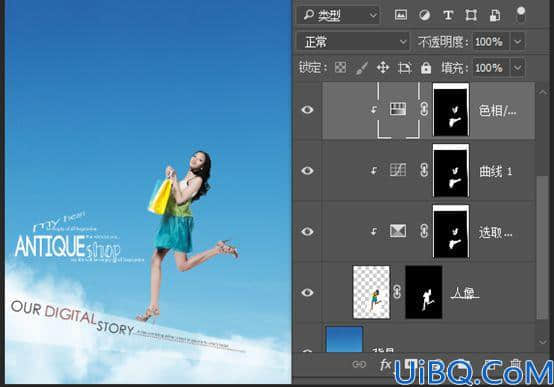
6、创建自然饱和度1调整图层,设置自然饱和度为100,饱和度为63,并建立剪贴蒙版(技巧提示:调整自然饱和度选项,不会生成饱和度过高或过低的颜色,画面始终会保持一个比较平衡的色调,对于调节人像非常有用),如图所示:









 加载中,请稍侯......
加载中,请稍侯......
精彩评论